
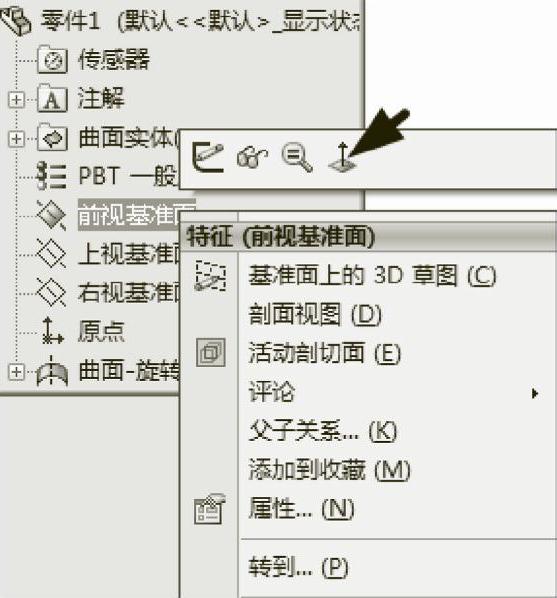
图3-229 正视于前视基准面
1)启动中文版SolidWorks,选择【文件】|【新建】命令,弹出【新建solidworks文件】窗口,单击【零件】图标,然后单击【确定】按钮,新建一个零件文件。右键单击【前视基准面】图标,在快捷菜单中单击 【正视于】命令,如图3-229所示。
【正视于】命令,如图3-229所示。
2)在绘图工具栏中单击 【中心矩形】命令,在前视基准面中绘制如图3-230所示的一个中心矩形,该中心矩形的中点经过原点。
【中心矩形】命令,在前视基准面中绘制如图3-230所示的一个中心矩形,该中心矩形的中点经过原点。
3)单击 【草图设计】按钮,退出草图设计状态。右键单击【右视基准面】图标,在快捷菜单中单击
【草图设计】按钮,退出草图设计状态。右键单击【右视基准面】图标,在快捷菜单中单击 【正视于】命令。进入草图绘制状态,在绘图工具栏中单击
【正视于】命令。进入草图绘制状态,在绘图工具栏中单击 【样条曲线】命令,在右视基准面中绘制如图3-231所示的一条样条曲线,该样条曲线第一个端点在原点。
【样条曲线】命令,在右视基准面中绘制如图3-231所示的一条样条曲线,该样条曲线第一个端点在原点。
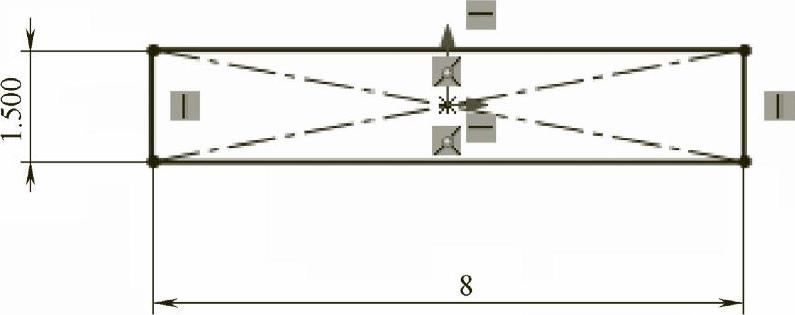
图3-230 绘制中心矩形
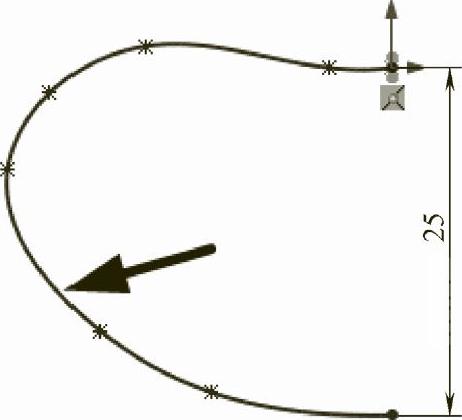
图3-231 绘制样条曲线
4)右键单击样条曲线,在快捷菜单中单击 【显示控制多边形】命令,添加控制多边形。双击样条曲线的控制多边形,再单击一个控制点,弹出【样条曲线多边形】属性管理器,在该属性管理器中有该控制点的坐标,如图3-232所示。
【显示控制多边形】命令,添加控制多边形。双击样条曲线的控制多边形,再单击一个控制点,弹出【样条曲线多边形】属性管理器,在该属性管理器中有该控制点的坐标,如图3-232所示。
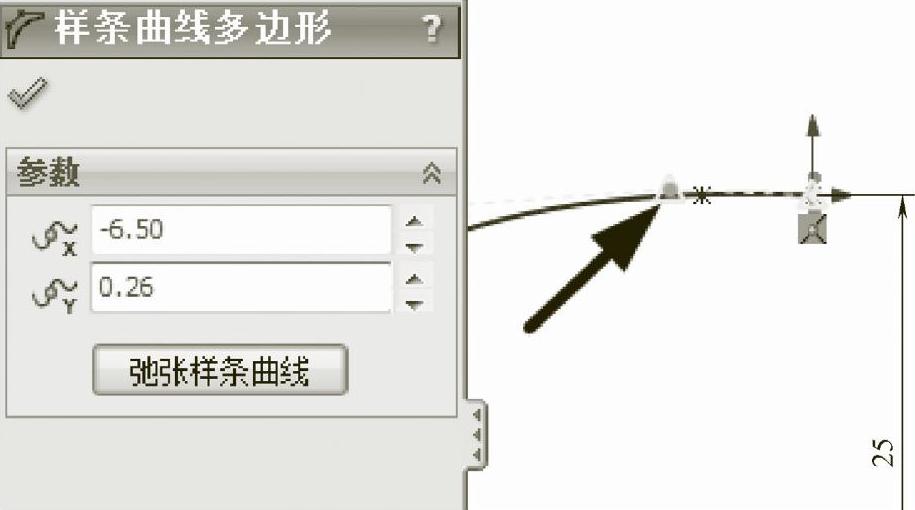
图3-232 设置控制点坐标
5)单击图3-232所示的点,在【样条曲线多边形】属性管理器中显示其坐标,拖动这个控制点至坐标为(-16.3,0.22)的位置,如图3-233所示。
6)单击图3-232所示的点,在【样条曲线多边形】属性管理器中显示其坐标,拖动这个控制点至坐标为(-23.8,-6.2)的位置,如图3-234所示。
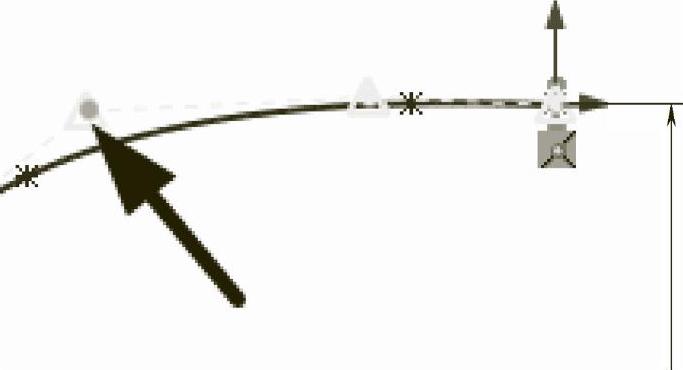
图3-233 设置控制点1
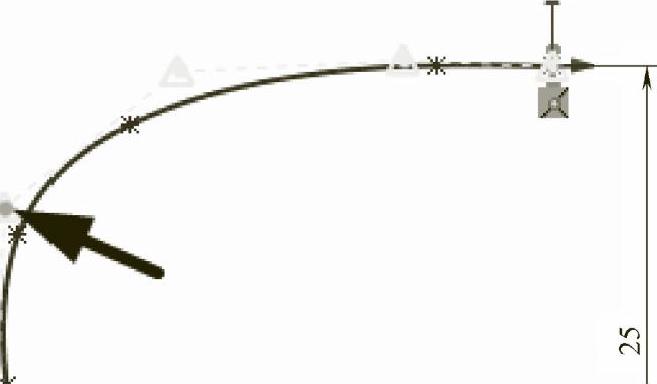
图3-234 设置控制点2
7)单击图3-232所示的点,在【样条曲线多边形】属性管理器中显示其坐标,拖动这个控制点至坐标为(-24.1,-17.3)的位置,如图3-235所示。(www.xing528.com)
8)单击图3-232所示的点,在【样条曲线多边形】属性管理器中显示其坐标,拖动这个控制点至坐标为(-16.4,-22.9)的位置,如图3-236所示。
9)单击图3-232所示的点,在【样条曲线多边形】属性管理器中显示其坐标,拖动这个控制点至坐标为(-9.1,-25.1)的位置,如图3-237所示。

图3-235 设置控制点3
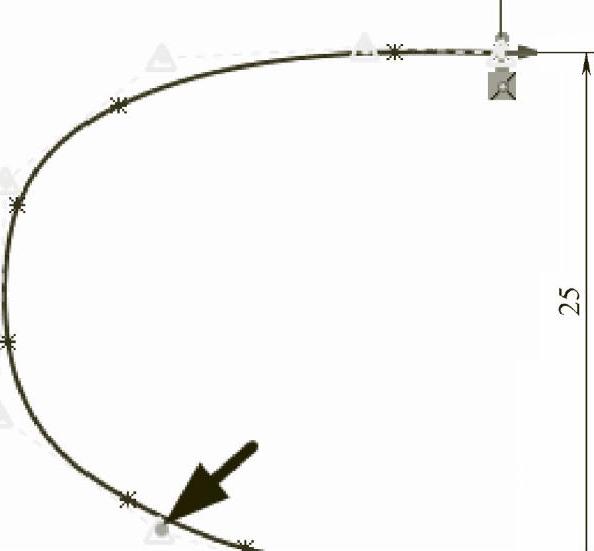
图3-236 设置控制点4
10)单击图3-232所示的点,在【样条曲线多边形】属性管理器中显示其坐标,拖动这个控制点至坐标为(-16.4,-22.9)的位置,如图3-238所示。
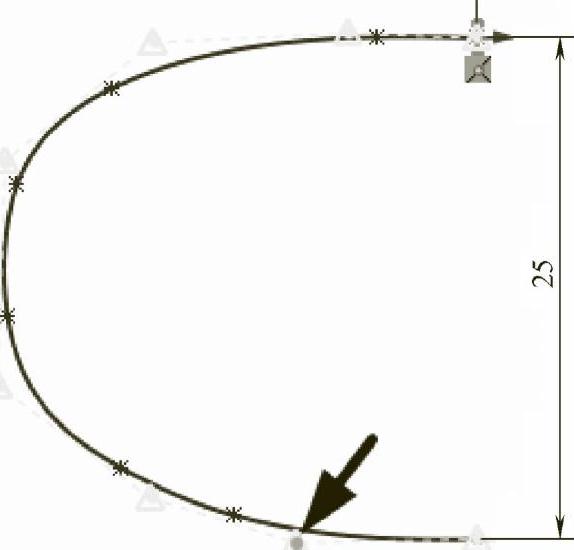
图3-237 设置控制点5
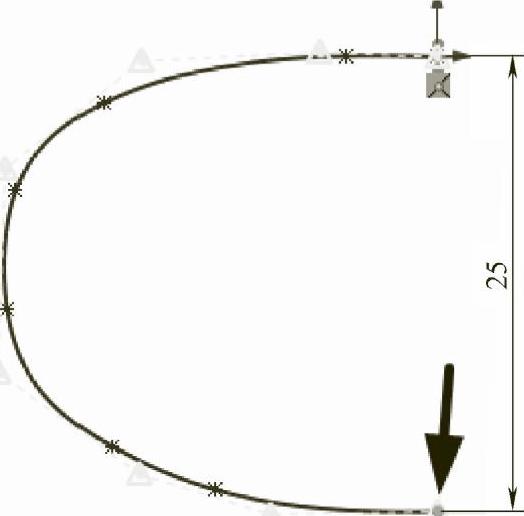
图3-238 设置控制点6
11)单击 【草图设计】按钮,退出草图设计状态。单击【插入】︱【曲面】|
【草图设计】按钮,退出草图设计状态。单击【插入】︱【曲面】| 【扫描曲面】菜单命令,弹出【曲面-扫描1】属性管理器,在
【扫描曲面】菜单命令,弹出【曲面-扫描1】属性管理器,在 【轮廓】选择框中选择中心矩形,在
【轮廓】选择框中选择中心矩形,在 【路径】选择框中选择样条曲线,如图3-239所示。
【路径】选择框中选择样条曲线,如图3-239所示。
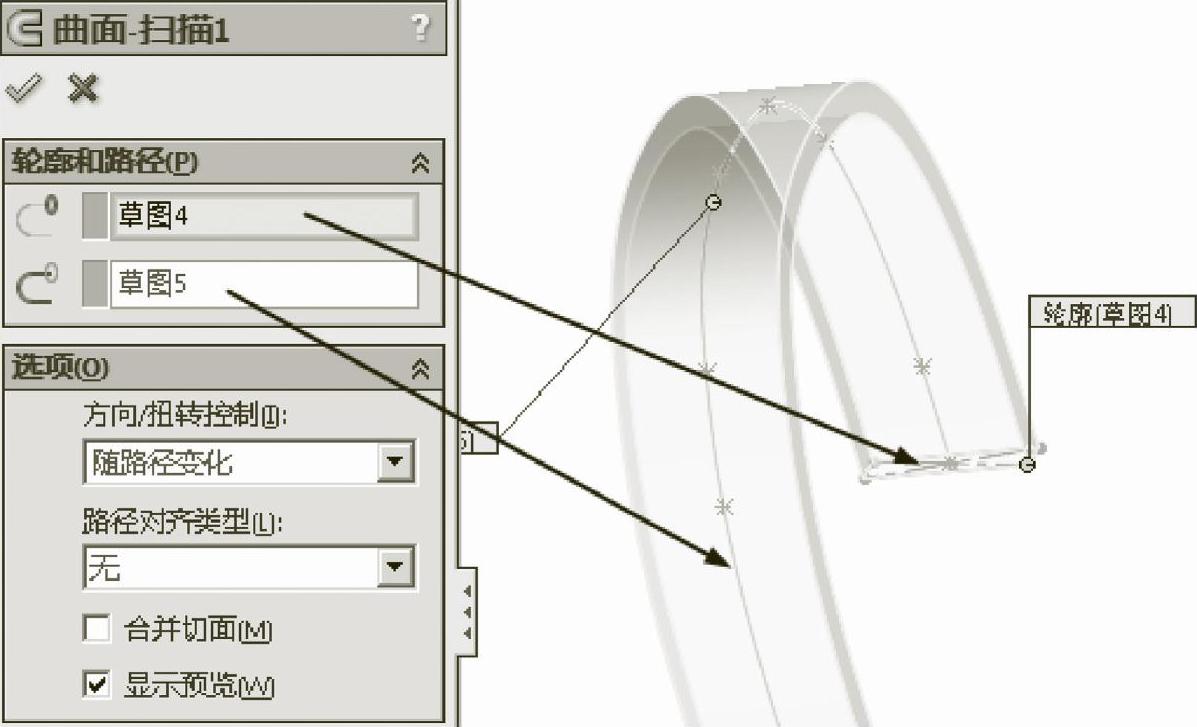
图3-239 设置曲面-扫描1属性
12)单击 【确定】按钮生成扫描曲面。单击【插入】︱【曲面】|
【确定】按钮生成扫描曲面。单击【插入】︱【曲面】| 【平面区域】菜单命令,弹出【曲面-基准面1】属性管理器,在【边界实体】选择框中选择扫描曲面一端的两条边线,如图3-240所示。
【平面区域】菜单命令,弹出【曲面-基准面1】属性管理器,在【边界实体】选择框中选择扫描曲面一端的两条边线,如图3-240所示。
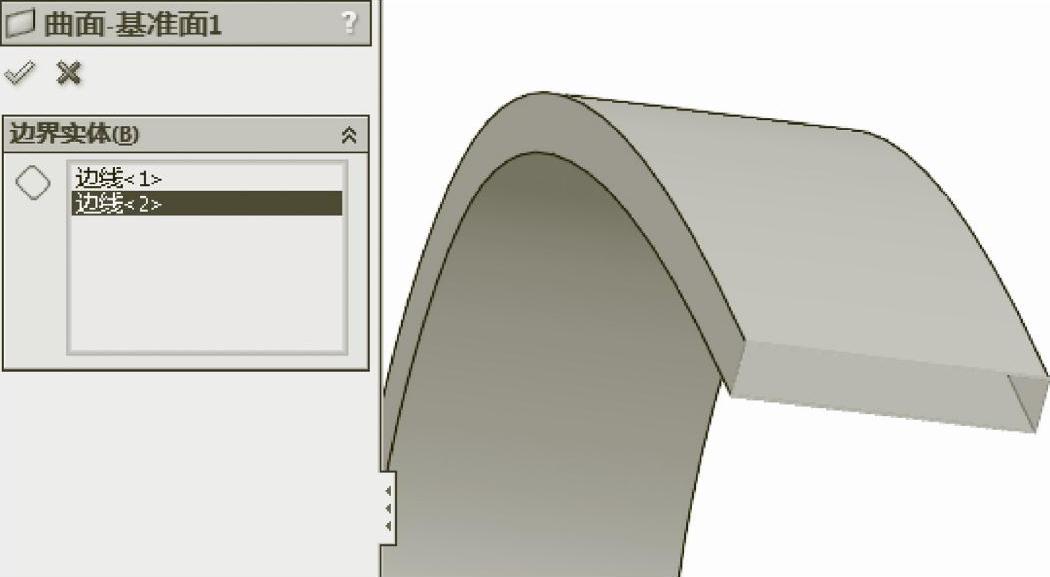
图3-240 设置曲面-基准面1属性
13)单击 【确定】按钮生成一个平面。
【确定】按钮生成一个平面。
免责声明:以上内容源自网络,版权归原作者所有,如有侵犯您的原创版权请告知,我们将尽快删除相关内容。




